一、安装与运行
要求:JDK8及以上环境,直接解压使用,无需安装。直接双击 jmeter.bat 即可运行。

二、使用教程
1. 语言切换
Options -> Choose Language
2. 添加线程组
测试计划:在测试计划上新建线程组组。

配置线程属性
- 线程数:创建多少个线程
- Ramp-Up:上述线程多长时间内启动我完成
- 循环次数:每一个线程的循环次数,永远的话则一直循环下去。
- 总请求数:即线程数 * 循环次数
3. 添加取样器
添加取样器

添加后配置压力请求的信息
- 协议:如http
- 服务器ip:如www.baidu.com
- 端口:默认80
- 请求方法:
- 路径等:测试某个固定的路径
4. 添加结果树
这样可以看到每个请求的详细执行情况

5. 添加汇总报告
路径:线程组 -> 添加 -> 监听器 -> 汇总报告
可以通过汇总报告查看所有请求的响应时间,最大值、最小值、平均值、吞吐量(每秒的并发量)、异常比等。
6. 聚合报告
路径:线程组 -> 添加 -> 监听器 -> 集合报告
可以查看90%、95% 、99%百分位等信息。
三、Windows本机测试的问题
Windows本身提供的TCP/IP链接的端口为1024-5000。并且四分钟才会回收一次,因此会导致短时间跑大量请求的时候会将端口占满。因此需要自己进行重新设置。
- cmd中使用regedit命令打开注册表
- 在 HKEY_LOCAL_MACHINE\SYSTEM\CurrentControlSet\Services\Tcpip\Parameters下
- 右击parameters,添加一个新的DWORD,名字为MaxUserPort
- 再双击MaxUserPort,输入数值为65534,基数选择十进制。(分布式情况下控制机和负载机都要配置)
- 再新建一个DWORD值,名字为TCPTimedWaitDelay
- 双击给 TCPTimedWaitDelay 设置值,比如30(秒)十进制。
- 配置完重启计算机,生效。
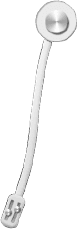
...
...
00:00
00:00
本文为作者原创文章,未经作者允许不得转载。